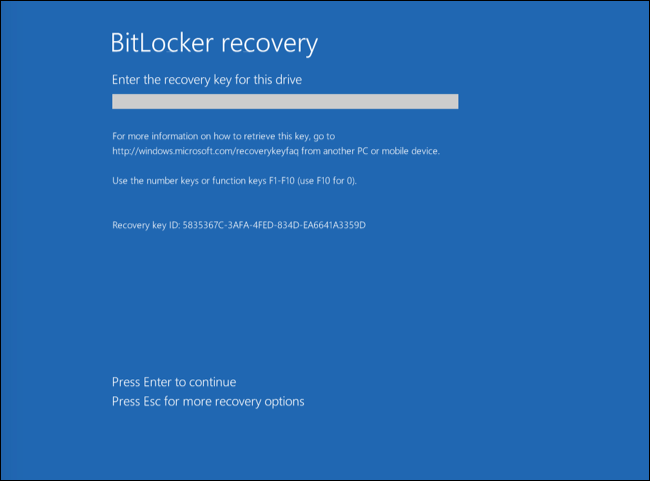Wiederherstellen des Zugriffs auf einen Datenträger, der mit BitLocker verschlüsselt ist
Wenn der Benutzer das Kennwort für den Zugriff auf eine Festplatte vergessen hat, die mit BitLocker verschlüsselt ist, muss ein Wiederherstellungsvorgang ("Anfrage-Frage") ausgeführt werden.
Für die Betriebssysteme Windows 8 und für ältere Versionen gilt: Wenn im Betriebssystem der Kompatibilitätsmodus für den Federal Information Processing Standard (FIPS) aktiviert ist, wurde die Wiederherstellungsschlüssel-Datei vor der Verschlüsselung auf dem Wechseldatenträger gespeichert. Um den Zugriff auf den Datenträger wiederherzustellen, verbinden Sie den Datenträger und folgen Sie den Anweisungen auf dem Bildschirm.
Um den Zugriff auf eine Festplatte wiederherzustellen, die mit BitLocker verschlüsselt ist, sind die folgenden Schritte erforderlich:
- Der Benutzer übermittelt die Wiederherstellungsschlüssel-ID an den Administrator (s. Abb. unten).
- Der Administrator überprüft die Wiederherstellungsschlüssel-ID in den Computereigenschaften in Kaspersky Security Center. Die ID, die der Benutzer übermittelt hat, muss identisch sein mit der ID, die in den Computereigenschaften angezeigt wird.
- Wenn die IDs der Wiederherstellungsschlüssel übereinstimmen, teilt der Administrator dem Benutzer den Wiederherstellungsschlüssel mit oder übermittelt eine Wiederherstellungsschlüssel-Datei.
Eine Wiederherstellungsschlüssel-Datei wird für Computer mit folgenden Betriebssystemen verwendet:
- Windows 7
- Windows 8
- Windows Server 2008
- Windows Server 2011
- Windows Server 2012
Für die übrigen Betriebssysteme wird ein Wiederherstellungsschlüssel benutzt.
- Der Benutzer gibt den Wiederherstellungsschlüssel ein und erhält Zugriff auf die Festplatte.
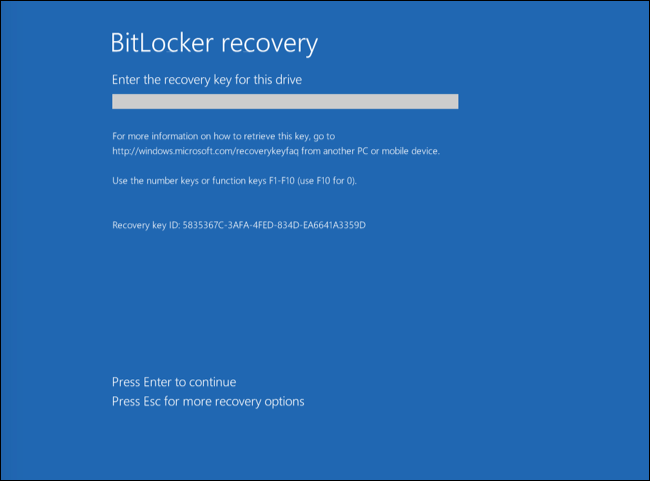
Wiederherstellen des Zugriffs auf eine Festplatte, die mit BitLocker verschlüsselt ist
Wiederherstellen des Zugriffs auf ein Systemlaufwerk
Um den Wiederherstellungsvorgang zu starten, muss der Benutzer während der Preboot-Authentifizierung die Taste Esc drücken.
In der Verwaltungskonsole (MMC) den Wiederherstellungsschlüssel für ein Systemlaufwerk anzeigen, das mit BitLocker verschlüsselt ist
- Öffnen Sie die Verwaltungskonsole von Kaspersky Security Center.
- Öffnen Sie in der Verwaltungskonsolenstruktur im Ordner Verwaltete Geräte den Ordner mit dem Namen der Administrationsgruppe, zu welcher die betreffenden Client-Computer gehören.
- Wählen Sie im Arbeitsbereich die Registerkarte Geräte.
- Markieren Sie auf der Registerkarte Geräte den Computer des Benutzers, der die Wiederherstellung des Zugriffs auf verschlüsselte Daten anfordert, und öffnen Sie mit der rechten Maustaste das Kontextmenü.
- Wählen Sie im Kontextmenü den Punkt Freigabe im Offline-Modus aus.
- Wählen Sie im folgenden Fenster die Registerkarte Zugriff auf ein Systemlaufwerk mit BitLocker-Schutz aus.
- Fordern Sie beim Benutzer die ID des Wiederherstellungsschlüssels an, die im Eingabefenster für das BitLocker-Kennwort angegeben ist, und vergleichen Sie diese ID mit der ID im Feld ID des Wiederherstellungsschlüssels.
Sind die IDs nicht identisch, so eignet sich dieser Schlüssel nicht, um den Zugriff auf das angegebene Systemlaufwerk wiederherzustellen. Vergewissern Sie sich, ob der Name des gewählten Computers mit dem Namen des Benutzercomputers übereinstimmt.
Sie erhalten dann einen Wiederherstellungsschlüssel oder eine Wiederherstellungsschlüssel-Datei. Übermitteln Sie den Schlüssel oder die Datei an den Benutzer.
In der "Web Console" den Wiederherstellungsschlüssel für ein Systemlaufwerk anzeigen, das mit BitLocker verschlüsselt ist
- Wählen Sie im Hauptfenster von "Web Console" den Punkt Geräte → Verwaltete Geräte aus.
- Aktivieren Sie das Kontrollkästchen mit dem Namen des Computers, für den Sie den Laufwerkszugriff wiederherstellen möchten.
- Klicken Sie auf Im Offline-Modus Zugriff auf das Gerät gewähren.
- Wählen Sie im folgenden Fenster den Abschnitt BitLocker aus.
- Überprüfen Sie die ID des Wiederherstellungsschlüssels. Die ID, die der Benutzer übermittelt hat, muss identisch sein mit der ID, die in den Computereinstellungen angezeigt wird.
Sind die IDs nicht identisch, so eignet sich dieser Schlüssel nicht, um den Zugriff auf das angegebene Systemlaufwerk wiederherzustellen. Vergewissern Sie sich, ob der Name des gewählten Computers mit dem Namen des Benutzercomputers übereinstimmt.
- Klicken Sie auf die Schaltfläche Schlüssel anfordern.
Sie erhalten dann einen Wiederherstellungsschlüssel oder eine Wiederherstellungsschlüssel-Datei. Übermitteln Sie den Schlüssel oder die Datei an den Benutzer.
Nach dem Start des Betriebssystems muss der Benutzer das Kennwort ändern. Dazu muss der Benutzer die Systemsteuerung des Betriebssystems öffnen und zu den BitLocker-Einstellungen wechseln. In den BitLocker-Einstellungen muss der Benutzer das alte Kennwort zurücksetzen und ein neues festlegen. Wenn der Benutzer das Kennwort nicht geändert hat, können Sie beim nächsten Start des Betriebssystems den alten Wiederherstellungsschlüssel verwenden.
Wiederherstellen des Zugriffs auf ein Nicht-Systemlaufwerk
Um den Wiederherstellungsvorgang zu starten, muss der Benutzer im Zugriffserteilungsfenster für den Datenträger auf den Link Kennwort vergessen klicken. Nachdem der Zugriff auf den verschlüsselten Datenträger gewährt wurde, kann der Benutzer in den BitLocker-Einstellungen festlegen, dass der Datenträger bei der Windows-Authentifizierung automatisch entsperrt wird.
In der Verwaltungskonsole (MMC) den Wiederherstellungsschlüssel für ein Nicht-Systemlaufwerk anzeigen, das mit BitLocker verschlüsselt ist
- Öffnen Sie die Verwaltungskonsole von Kaspersky Security Center.
- Wählen Sie in der Verwaltungskonsolenstruktur den Ordner Erweitert → Verschlüsselung und Datenschutz → Verschlüsselte Geräte.
- Wählen Sie im Arbeitsbereich das verschlüsselte Gerät aus, für das Sie eine Zugriffsschlüsseldatei erstellen möchten, und wählen Sie im Kontextmenü des Gerätes den Punkt Zugriff auf das Gerät anfordern bei Kaspersky Endpoint Security für Windows (11.3.0) aus.
- Fordern Sie beim Benutzer die ID des Wiederherstellungsschlüssels an, die im Eingabefenster für das BitLocker-Kennwort angegeben ist, und vergleichen Sie diese ID mit der ID im Feld ID des Wiederherstellungsschlüssels.
Sind die IDs nicht identisch, so eignet sich dieser Schlüssel nicht, um den Zugriff auf den angegebenen Datenträger wiederherzustellen. Vergewissern Sie sich, ob der Name des gewählten Computers mit dem Namen des Benutzercomputers übereinstimmt.
- Übermitteln Sie den Schlüssel, der im Feld Wiederherstellungsschlüssel angegeben ist, an den Benutzer.
In der "Web Console" den Wiederherstellungsschlüssel für ein Nicht-Systemlaufwerk anzeigen, das mit BitLocker verschlüsselt ist
- Wählen Sie im Hauptfenster der "Web Console" Vorgänge → Verschlüsselung und Datenschutz → Verschlüsselte Geräte aus.
- Aktivieren Sie das Kontrollkästchen mit dem Namen des Computers, für den Sie den Laufwerkszugriff wiederherstellen möchten.
- Klicken Sie auf Im Offline-Modus Zugriff auf das Gerät gewähren.
Der Assistent für die Zugriffserteilung auf das Gerät wird gestartet.
- Folgen Sie den Anweisungen des Assistenten für die Zugriffserteilung auf das Gerät:
- Wählen Sie das Plug-in für Kaspersky Endpoint Security für Windows aus.
- Überprüfen Sie die ID des Wiederherstellungsschlüssels. Die ID, die der Benutzer übermittelt hat, muss identisch sein mit der ID, die in den Computereinstellungen angezeigt wird.
Sind die IDs nicht identisch, so eignet sich dieser Schlüssel nicht, um den Zugriff auf das angegebene Systemlaufwerk wiederherzustellen. Vergewissern Sie sich, ob der Name des gewählten Computers mit dem Namen des Benutzercomputers übereinstimmt.
- Klicken Sie auf die Schaltfläche Schlüssel anfordern.
Sie erhalten dann einen Wiederherstellungsschlüssel oder eine Wiederherstellungsschlüssel-Datei. Übermitteln Sie den Schlüssel oder die Datei an den Benutzer.